Es posible que desee agregar una marca de agua a su documento de Microsoft Word por razones de marca, confidencialidad o derechos de autor. Cualquiera sea su razón, hay un par de formas simples de agregar este elemento a su documento de Word.
Método 1: inserte una marca de agua en Word a través de la pestaña de diseño
La pestaña Diseño de Microsoft Word es la forma más rápida y fácil de agregar una marca de agua a su documento. Tiene la opción de agregar una marca de agua preestablecida o personalizada a su documento. Además, también puede optar por insertar una imagen o texto personalizado para usar como su marca de agua.
Paso 1. Abra su documento de Microsoft Word y haga clic en la pestaña 'Diseño' que se encuentra en la parte superior de la página.
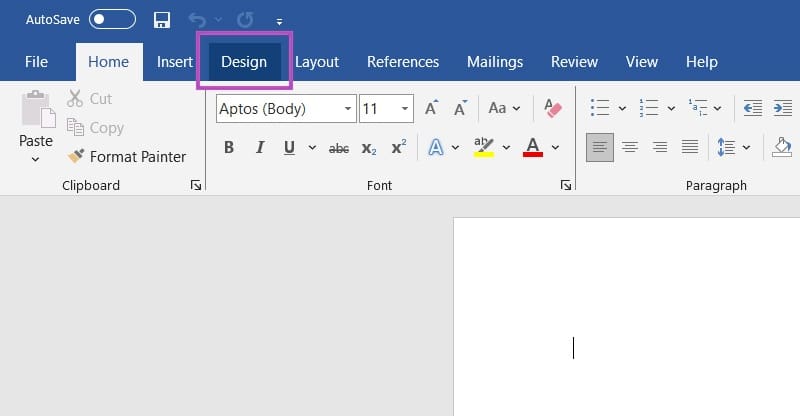
Paso 2. Haga clic en la opción 'Watermark' que se encuentra en el lado derecho de su pantalla.
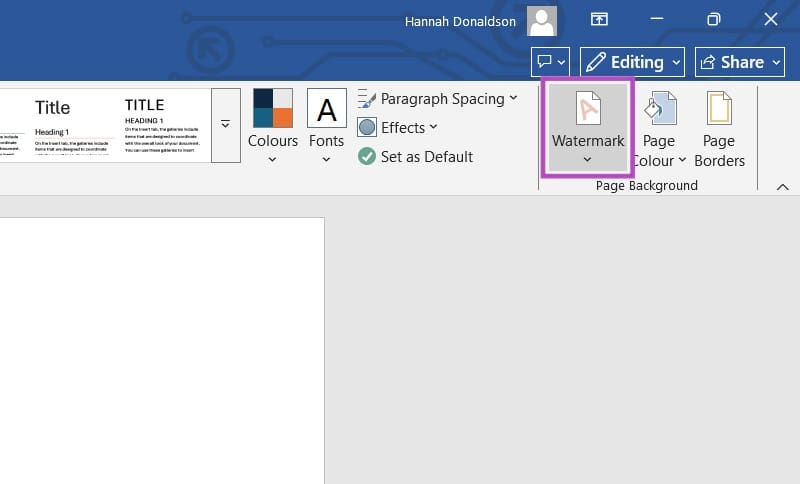
Paso 3. Elija entre una marca de agua preestablecida o una imagen personalizada. Para seleccionar una marca de agua preestablecida, explore las opciones disponibles en la pestaña y haga clic en una para agregarla a su documento.
Click here to preview your posts with PRO themes ››
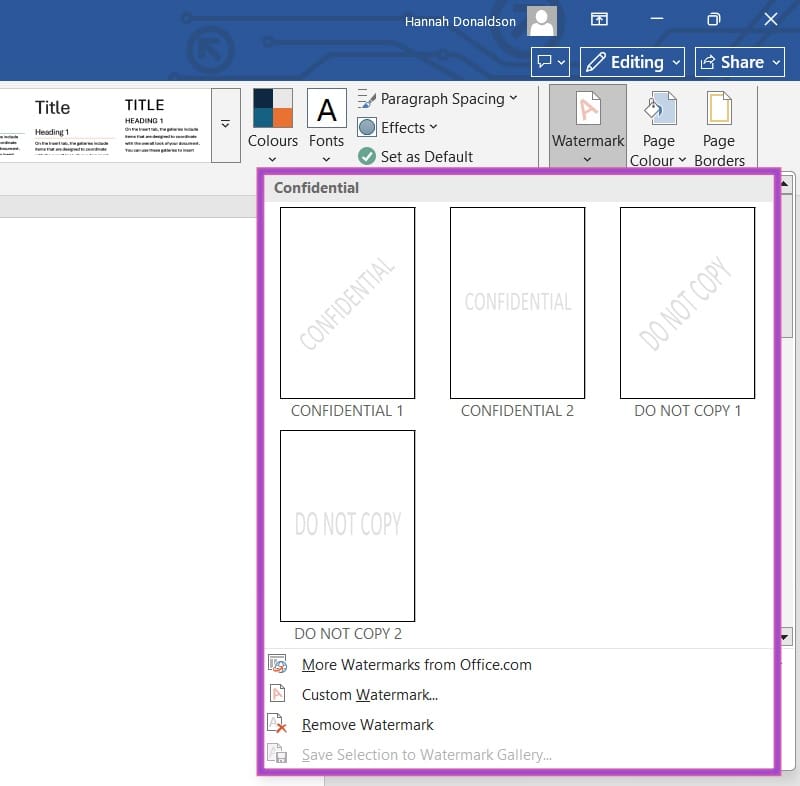
Para usar una marca de agua personalizada en su documento, haga clic en 'Marca de agua personalizada ...'. Desde aquí, puede seleccionar una imagen de agua o un texto de texto. Para usar una imagen personalizada, haga clic en 'Picture Watermark', luego 'Seleccione la imagen'. Ahora puede navegar por su galería personal o Internet para su marca de agua elegida.
Si prefiere solo texto, haga clic en 'Text Water Marker' y seleccione su idioma, texto, fuente, tamaño, color y preferencias de diseño.
Paso 4. Una vez que esté satisfecho con su texto o imagen personalizada, presione 'OK' para cargarlo en su documento.
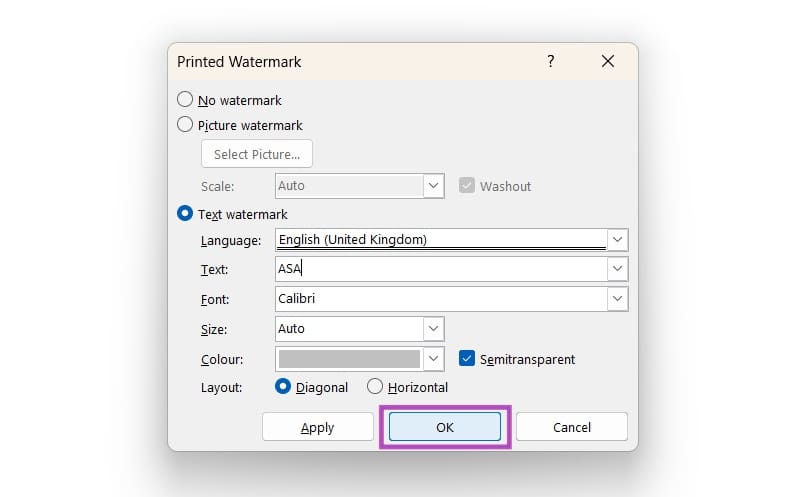
Método 2: inserte una marca de agua en la palabra como un objeto de encabezado/pie de página
Otro método para insertar una marca de agua en un documento de Word es a través de encabezados y pies de página. Dado que aparecen en cada página del documento, las marcas de agua aquí a menudo se usan para fines de marca.
Paso 1. Abra su documento de Microsoft Word y haga clic en la pestaña 'Insertar'.
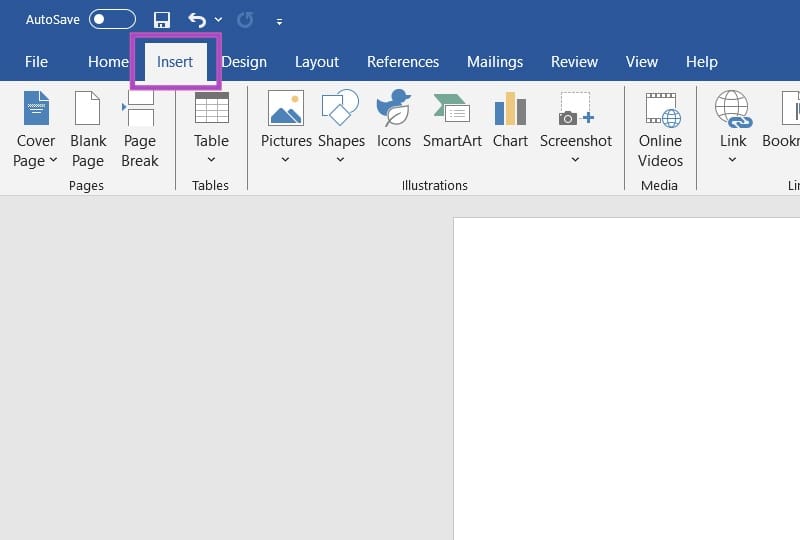
Paso 2. Seleccione 'encabezado' o 'pie de página' (señalando que el encabezado se encuentra en la parte superior de la página y el pie de página en la parte inferior). Si desea agregar una marca de agua de texto a su documento, puede seleccionar uno de los encabezados preestablecidos disponibles en la pestaña.
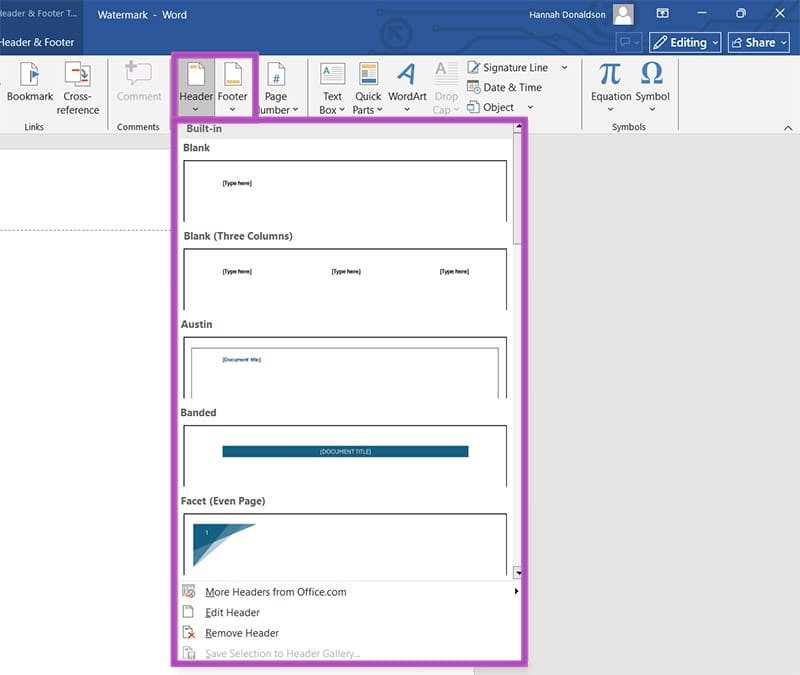
Si desea agregar una marca de agua personalizada a su documento, seleccione 'Editar encabezado'. Luego seleccionará 'imágenes' para elegir una imagen personalizada de su galería, o 'imágenes en línea' para explorar Internet por uno.
Click here to preview your posts with PRO themes ››
Paso 3. Una vez que haya elegido su imagen, haga clic en 'Aceptar'.
Paso 4. Formatee su imagen según lo desee (transparencia, orientación, etc.) y haga clic en 'Cerrar el encabezado y el pie de página' una vez satisfecho.



Deja una respuesta